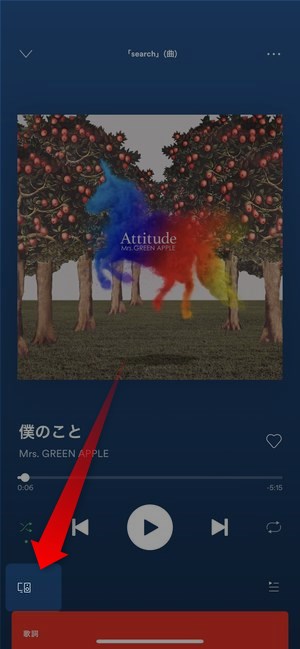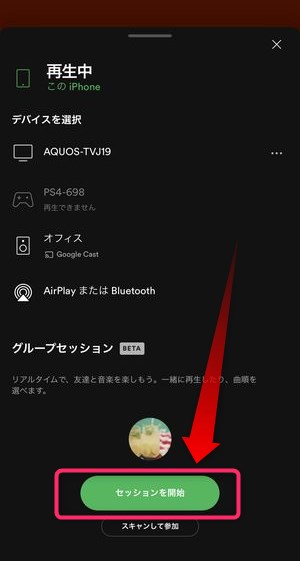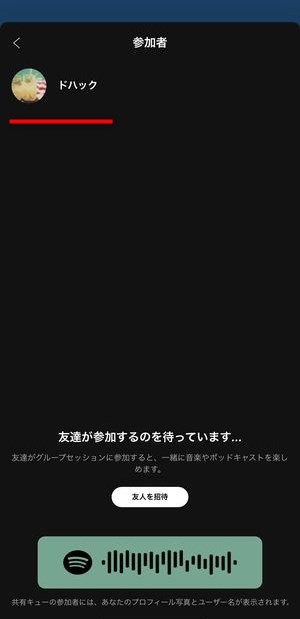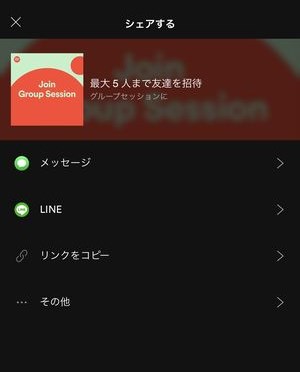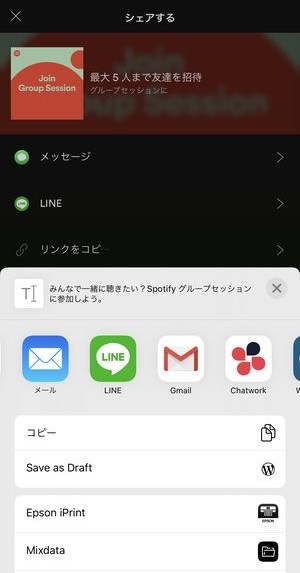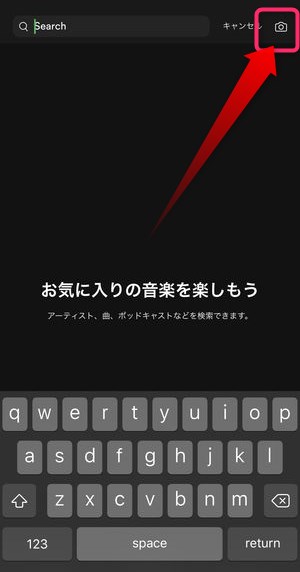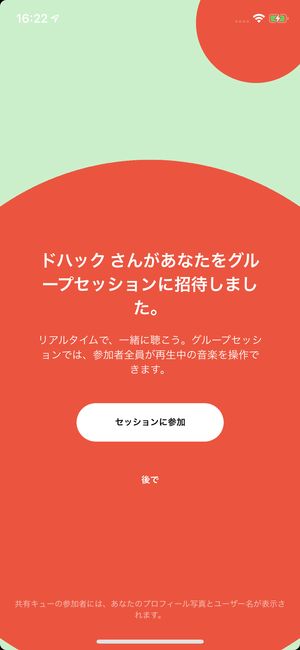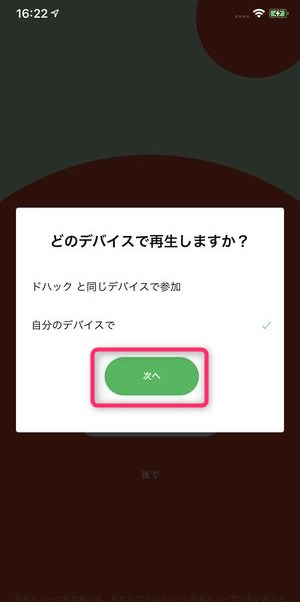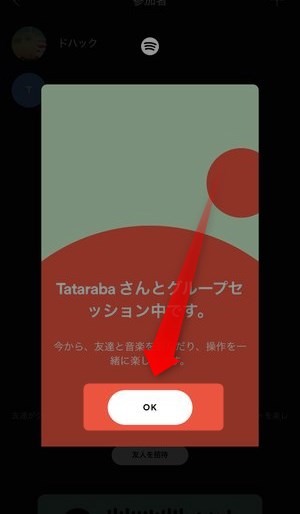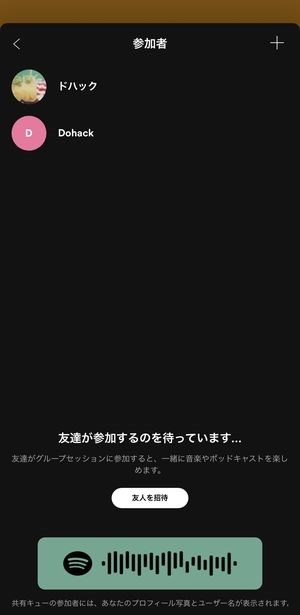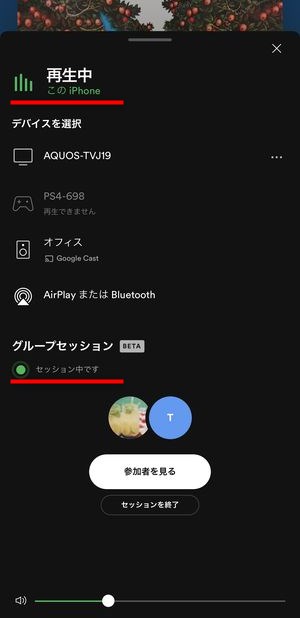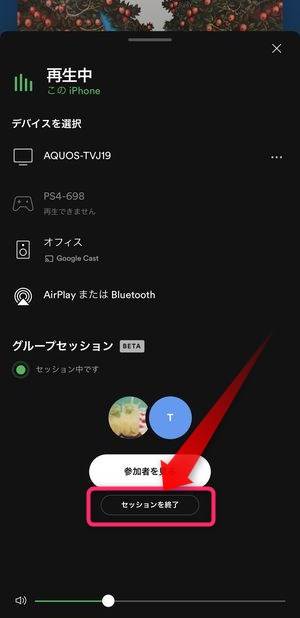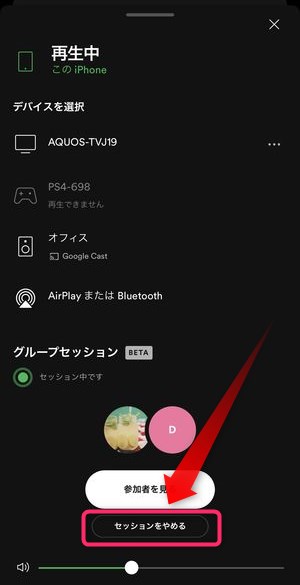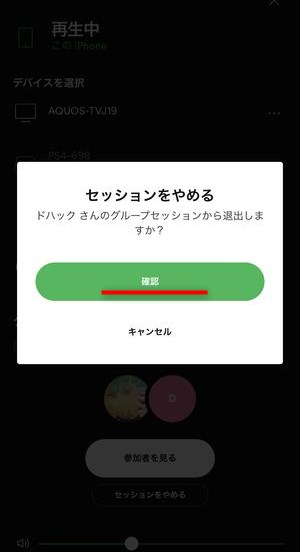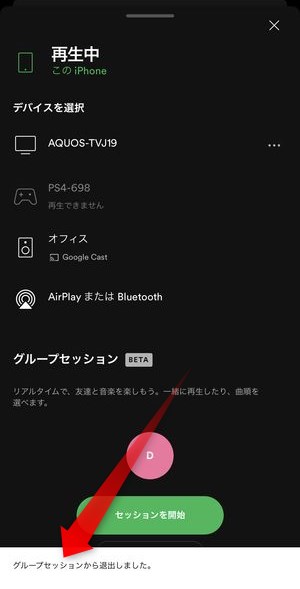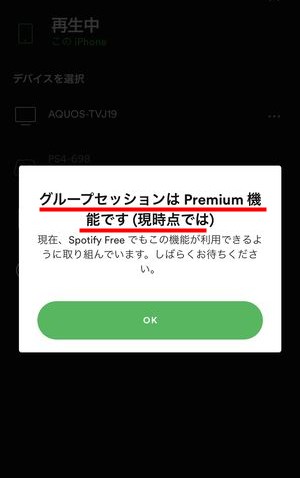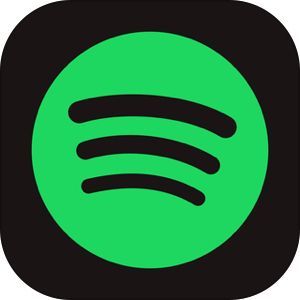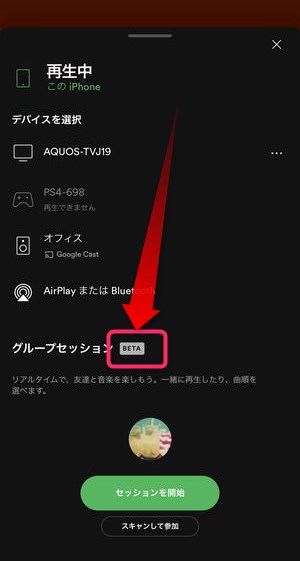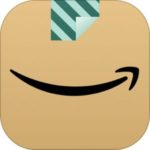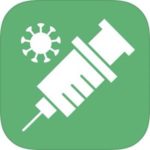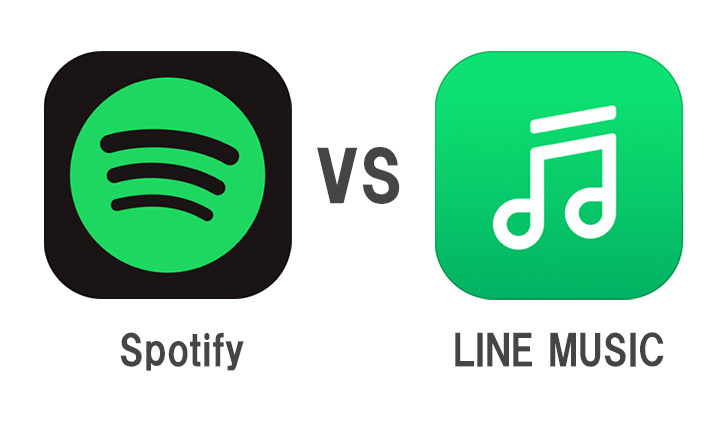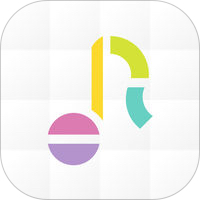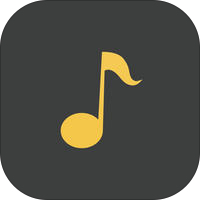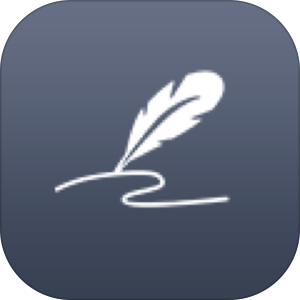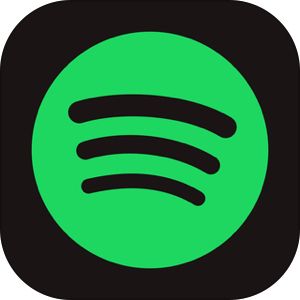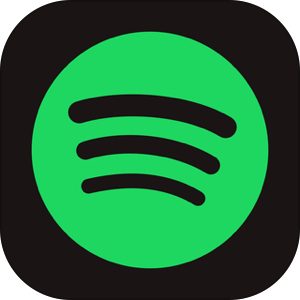本記事は、Spotifyのパーティープレイ機能「グループセッション」について解説します。
Spotifyからリリースされた機能で友だち・家族・パートナーとより身近に音楽の共有体験ができるようになります。
その名も「グループセッション」という機能。今回はその「グループセッション」機能について、その使い方、開始方法、招待方法、利用条件など詳しく解説します。
▼無料で使える無料アプリはこいら。
もくじ
Spotifyの「グループセッション」とは?
Spotifyの新機能「グループセッション」は、いわゆる「パーティープレイ」と呼ばれるもので、複数人で同じ楽曲を聴くことができる機能です。
ホストが参加者を招待して「グループセッション」開始
必ずホストとなるユーザーがいて、他の参加者を招待する形式で複数人での聴取を実現します。
参加したユーザーは、ホストの再生している楽曲を全員リアルタイムで聴くことができ、離れた場所にいるユーザー同士で同じ音楽・選曲を楽しむことができます。
最大5名まで参加可能
グループセッションは最大5名まで同時聴取を行うことができます。
ただし、利用・参加するには全員プレミアムプランの利用可能者である必要があります。
Spotifyのパーティープレイ「グループセッション」の使い方
グループセッションの開始方法
まず、再生したい楽曲・もしくは共有したいプレイリストのいずれかの楽曲を再生開始します。
▼再生開始をするとこのように画面下にデバイスのアイコンが表示されますのでこちらをタップ。
▼そうすると画面下部に「グループセッション BETA」と記載されているところがありますので、セッションを開始をタップします。
▼そうすると、現時点のグループセッションの参加者が一覧が表示されますが、この段階では誰一人招待していませんので、自分のアイコンしか表示されていません。
ここから友人を招待するには、
▼こちらの友人を招待をタップし、
▼メッセージやLINEなどから共有を行うか、リンクをコピーを使って別のツールにペーストしてURLを共有することができます。
▼その他を選択すると、それ以外の共有用のアプリを選択することができます。
もし、招待したいユーザーが近くにいるようであれば、
▼こちらに記載しているSpotify用のコードを招待したいユーザーに提示します。
▼参加者となるユーザーもSpotifyアプリを起動し、検索画面のこちらにある📷アイコンをタップし、
起動するカメラを使用し、先程のSpotify用のコードを読み込みます。
▼そうすると、ホストとなっているユーザーのグループセッションに招待されている画面が表示されますのでセッションに参加をタップすると、
▼このようにデバイス選択画面が表示されますので、参加したセッションをどのデバイスで再生するかを選択します。
▼そしてホストのセッションに参加したことを確認しOKをタップします。
▼そして、参加者がホストと参加者でグループセッションに同居していることが確認できます。
楽曲を再生する
そこからホストが楽曲再生を開始すると、
▼このように画面は「再生中」と表示され、併せて「セッション中です」という文字が表示されます。
ここで、ホストが楽曲を変えたり、再生中の曲の位置を変更したりすると、セッションに参加しているユーザーの再生箇所・楽曲もそれに併せて変化します。
グループセッションを終了させる・退出する
グループセッションを終了させるには、
▼ホスト側として、グループセッションを終了させるには、グループセッション詳細画面に表示されているセッションを終了をタップすると、セッションを終了させることができ、
セッションに参加しているユーザー側で再生されている音楽もその時点で再生がストップとなります。
参加者としてグループセッションを終了する・退出する方法は、
▼同じく、グループセッション詳細画面にてセッションをやめるを選択。
▼「グループセッションから退出しますか?」と聞かれますので、確認をタップし、
▼画面下にグループセッションから退出しましたが表示されれば、参加者としてはじめたグループセッションから退出したことになります。
Spotify「グループセッション」の注意点
全員がプレミアムプランである必要がある
今回ご紹介した「グループセッション」ですが、参加するにはプレミアムプランの登録者である必要があります。
無料ユーザーの場合は参加することができず、
▼無料ユーザーで参加しようとした場合、このようにプレミアムプラン限定機能と表示され、参加することができません。
ただし、こちらのポップアップにも表記されている通り、今後、Spotify Free(無料版)のユーザーでも利用できるようになる可能性がありますので、BETA版からの本番版を待ちましょう。
現在はまだBETA版で一部のユーザーは利用できない
▼この「グループセッション」ですが、今現在のところBETAと表示されており、一部のユーザーは利用できない可能性があります。
どうしても利用したい場合は、OSのアップデート、Spotifyアプリの再インストールや再ログインなどを試してみると使用できることもありますので、設定アプリやアプリストアなどで確認してみましょう。
まとめ
いかがでしたでしょうか。
今回はSpotifyのパーティープレイ機能「グループセッション」について解説させていただきました。
このグループセッション機能があれば、お互い期の向いたタイミングで音楽のリアルタイム共有ができるようになりますので、音楽の共有体験を離れていてもより身近に体感することができそうですね。